Judul : Cara Mudah Tata letak halaman
link : Cara Mudah Tata letak halaman
Cara Mudah Tata letak halaman
Cara Mudah Tata Tetak Halaman atau Lembar Kerja
di Microsoft Office
2007, 2010, 2013 dan 2016
Kata menawarkan berbagai tata letak halaman dan format pilihan yang dapat mempengaruhi bagaimana konten muncul di halaman. Kamu dapat menyesuaikan orientasi halaman , ukuran kertas , dan margin halaman tergantung pada bagaimana Kamu ingin dokumen Kamu muncul.
Orientasi Halaman
Kata menawarkan dua pilihan orientasi halaman: landscape dan portrait . Bandingkan contoh kita di bawah ini untuk melihat bagaimana orientasi dapat mempengaruhi penampilan dan jarak teks dan gambar.
- Landscape berarti halaman berorientasi horizontal .
- Potret berarti halaman berorientasi vertikal .
Untuk mengubah orientasi halaman:
1. Pilih Tata Letak tab.
2. Klik Orientasi perintah dalam kelompok Page Setup.
3. Sebuah menu drop-down akan muncul. Klik salah Portrait atau Landscape untuk mengubah orientasi halaman.
4. Halaman orientasi dokumen akan berubah.
Ukuran halaman
Secara default, ukuran halaman dari dokumen baru adalah 8.5 inci dengan 11 inci. Tergantung pada proyek Kamu , Kamu mungkin perlu menyesuaikan ukuran halaman dokumen Kamu . Sangat penting untuk dicatat bahwa sebelum memodifikasi ukuran halaman default, Kamu harus memeriksa untuk melihat halaman ukuran printer Kamu dapat menampung.
Untuk mengubah ukuran halaman:
Word memiliki berbagai ukuran halaman standar untuk memilih dari.
1. Pilih Tata Letak tab, lalu klik Ukuran perintah.
2. Sebuah menu drop-down akan muncul. Ukuran halaman saat disorot. Klik yang diinginkan telah ditetapkan halaman ukuran .
3. Ukuran halaman dari dokumen akan berubah.
Untuk menggunakan ukuran halaman kustom:
Word juga memungkinkan Kamu untuk menyesuaikan ukuran halaman di Page Setup kotak dialog.
1. Dari Tata Letak tab, klik Size . Pilih Kertas Lebih Ukuran dari menu drop-down.
2. The Page Setup akan muncul kotak dialog.
3. Menyesuaikan nilai Lebar dan Tinggi , kemudian klik OK .
4. Ukuran halaman dari dokumen akan berubah.
Margin Halaman
Sebuah marjin adalah ruang antara teks dan tepi dokumen Kamu. Secara default, margin dokumen baru ditetapkan untuk normal , yang berarti memiliki ruang satu inci antara teks dan setiap tepi. Tergantung pada kebutuhan Kamu, Word memungkinkan Kamu untuk mengubah ukuran margin dokumen Kamu.
Untuk memformat margin halaman:
Word memiliki berbagai ukuran marjin yang telah ditetapkan untuk memilih dari.
1. Pilih Tata Letak tab, kemudian klik Margin perintah.
2. Sebuah menu drop-down akan muncul. Klik ukuran margin yang telah ditetapkan yang Kamu inginkan.
3. Margin dokumen akan berubah
Untuk menggunakan margin kustom:
Word juga memungkinkan Kamu untuk menyesuaikan ukuran margin Kamu di Page Setup kotak dialog.
1. Dari Tata Letak tab, klik Margin . Pilih Kustom Margin dari menu drop-down.
2. Page Setup akan muncul kotak dialog.
3. Menyesuaikan nilai untuk setiap margin, kemudian klik OK .
4. Margin dokumen akan berubah.
Atau, Kamu dapat membuka kotak dialog Page Setup dengan menavigasi ke tab Layout dan mengklik kecil panah di sudut kanan bawah dari Page Setup group.
Kamu dapat menggunakan nyaman Word Set sebagai Default fitur untuk menyimpan semua format perubahan yang telah dilakukan dan secara otomatis menerapkannya ke dokumen baru.
Demikianlah Artikel Cara Mudah Tata letak halaman
Sekianlah artikel Cara Mudah Tata letak halaman kali ini, mudah-mudahan bisa memberi manfaat untuk anda semua. baiklah, sampai jumpa di postingan artikel lainnya.
Anda sekarang membaca artikel Cara Mudah Tata letak halaman dengan alamat link http://belajaroffice2017.blogspot.com/2017/04/cara-mudah-tata-letak-halaman.html













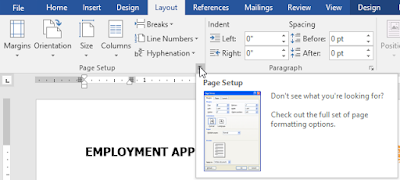
0 Response to "Cara Mudah Tata letak halaman"
Posting Komentar